إذا رأيت قسم تثبيت الخدمة في ملف المعلومات INF هذا غير صالح خطأ أثناء تثبيت أو تحديث برنامج تشغيل الجهاز على نظام التشغيل Windows 11/10 ، فمن المؤكد أن هذا المنشور سيساعدك.

ما الذي يسبب خطأ غير صالح في قسم تثبيت الخدمة في ملف المعلومات INF هذا؟
يحدث هذا الخطأ إذا حاولت تثبيت برنامج تشغيل يدويًا باستخدام ملف INF في Windows باستخدام خيار 'التثبيت' في قائمة سياق النقر بزر الماوس الأيمن. قد يكون سبب هذا الخطأ هو ملف برنامج تشغيل .inf تالف أو عدم تطابق بين الجهاز وبرنامج التشغيل. تم الإبلاغ عن حدوث هذا الخطأ مع برنامج تشغيل جهاز MTP أو برنامج تشغيل Wi-Fi أو أي برنامج تشغيل آخر لهذه المسألة.
إصلاح قسم تثبيت الخدمة في ملف المعلومات INF هذا هو خطأ غير صالح
لإصلاح هذا الخطأ ، أعد تنزيل ملف برنامج التشغيل .inf إلى موقع مختلف وحاول تثبيته لمعرفة ما إذا كان يعمل. فيما يلي بعض الاقتراحات لمساعدتك في حل هذا الخطأ.
- أعد تثبيت برنامج تشغيل الجهاز.
- قم بتحديث برنامج التشغيل يدويًا.
- قم بتثبيت ملفات برنامج التشغيل المفقودة يدويًا.
- استخدم أداة تحديث برنامج تشغيل جهة خارجية لتحديث برنامج التشغيل الخاص بك تلقائيًا.
قبل تجربة الإصلاحات أدناه ، قم بتشغيل فحص SFC لإصلاح ملفات النظام التي يحتمل أن تكون تالفة أو مفقودة ومعرفة ما إذا كان الخطأ قد تم إصلاحه أم لا. إذا لم يكن كذلك ، يمكنك المضي قدمًا في الإصلاحات أدناه.
1] أعد تثبيت برنامج تشغيل الجهاز
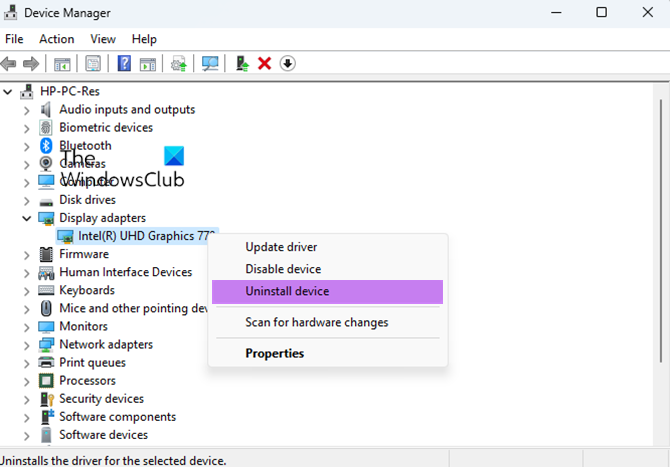
يمكنك إلغاء التثبيت ثم إعادة تثبيت برنامج تشغيل الجهاز المشكل للتحقق من إصلاح الخطأ. لقد أثبت هذا الإصلاح فعاليته للعديد من المستخدمين. لذلك ، يمكنك محاولة فعل الشيء نفسه ومعرفة ما إذا كان قد تم حل الخطأ.
أولاً ، افتح تطبيق Device Manager من قائمة Win + X. بعد ذلك ، حدد موقع برنامج التشغيل المشكل وانقر فوقه بزر الماوس الأيمن. من قائمة السياق ، حدد ملف جهاز إلغاء التثبيت الخيار ثم اتبع التعليمات المطلوبة لإكمال العملية.
عند الانتهاء من الأمر أعلاه ، يمكنك إعادة تشغيل جهاز الكمبيوتر الخاص بك.
الآن ، قم بتوصيل جهازك بجهاز الكمبيوتر الخاص بك ودع Windows يقوم تلقائيًا بتثبيت برامج تشغيل الجهاز المفقودة. إذا لم يتمكن Windows من تنزيل برامج التشغيل وتثبيتها تلقائيًا ، فيمكنك ذلك قم بتنزيل برامج التشغيل من الموقع الرسمي من الشركة المصنعة للجهاز ثم قم بتثبيتها على نظامك.
تنزيل تحديثات windows 8.1
يقرأ: اكتشف برنامج التشغيل خطأ برنامج تشغيل داخلي على DeviceVBoxNetLwf .
2] قم بتحديث برنامج التشغيل يدويًا
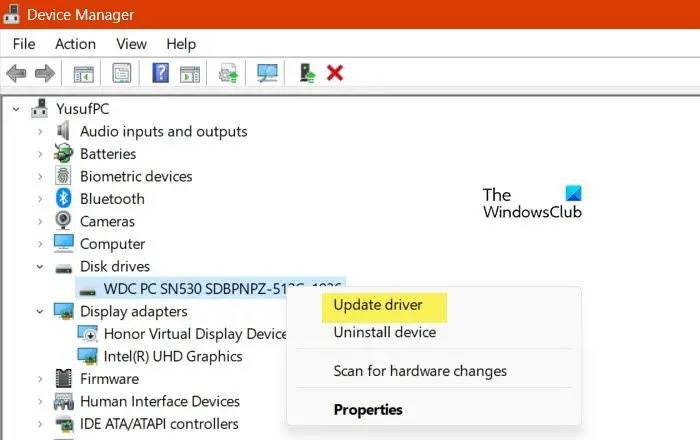
يمكنك أيضًا محاولة تحديث برنامج التشغيل المشكل يدويًا عبر إدارة الأجهزة ومعرفة ما إذا تم إصلاح الخطأ. فيما يلي خطوات القيام بذلك:
- أولاً ، اضغط على Win + X لفتح القائمة المختصرة ثم اختر مدير الجهاز .
- في إدارة الأجهزة ، حدد موقع برنامج التشغيل الذي تواجه به هذا الخطأ وانقر فوقه بزر الماوس الأيمن.
- الآن ، من قائمة السياق التي ظهرت ، حدد ملف تحديث السائق خيار.
- بعد ذلك ، انقر فوق تصفح جهاز الكمبيوتر الخاص بي للسائقين ثم قم بتوفير موقع السائق. أو يمكنك تحديد ملف اسمح لي بالاختيار من قائمة برامج التشغيل المتوفرة على جهاز الكمبيوتر الخاص بي الخيار ثم انقر فوق التالي.
- بعد ذلك ، اتبع التعليمات المطلوبة مثل تحديد الجهاز ونوع الجهاز وما إلى ذلك ، وأكمل تثبيت برنامج التشغيل.
- بمجرد تثبيت برنامج التشغيل بنجاح ، يمكنك إعادة توصيل الجهاز والتحقق من إصلاح الخطأ.
يرى: تم تعطيل سائق (خدمة) لهذا الجهاز (الرمز 32) .
3] قم بتثبيت ملفات برنامج التشغيل المفقودة يدويًا
قد يكون هذا الخطأ نتيجة لفقدان ملفات برنامج التشغيل. وبالتالي ، إذا كان السيناريو قابلاً للتطبيق ، فيمكنك تثبيت ملفات برنامج التشغيل المفقودة يدويًا ثم التحقق مما إذا كان الخطأ قد تم إصلاحه.
إذا كنت تواجه هذا الخطأ مع برامج تشغيل USB ، فقد يكون الملف mdmcpq.inf أو usbser.sys معطلاً أو مفقودًا. لذلك ، في هذه الحالة ، يمكنك تثبيتها باتباع الخطوات التالية:
بادئ ذي بدء ، أنت بحاجة إلى جهاز كمبيوتر آخر بدون هذا الخطأ. لذلك ، انتقل إلى جهاز كمبيوتر آخر وانتقل إلى الموقع التالي:
كوم عالية استخدام القرص البديل
C:\Windows\INF
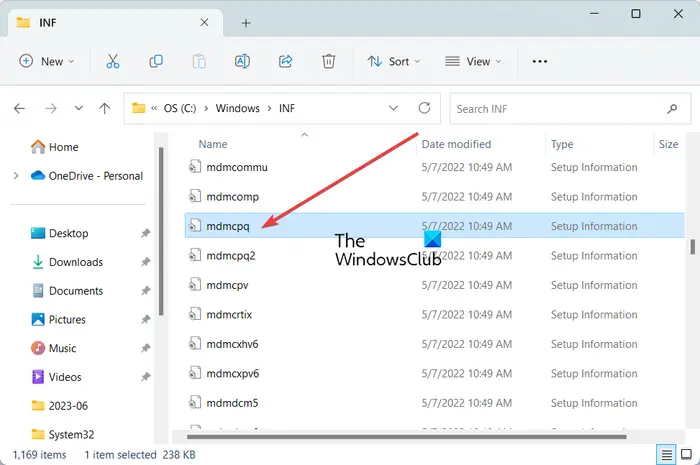
الآن ، حدد موقع mdmcpq.inf ملف ونسخه ولصقه في محرك أقراص خارجي. بعد ذلك انتقل إلى الموقع أدناه:
C: \ Windows \ System32 \ السائقين
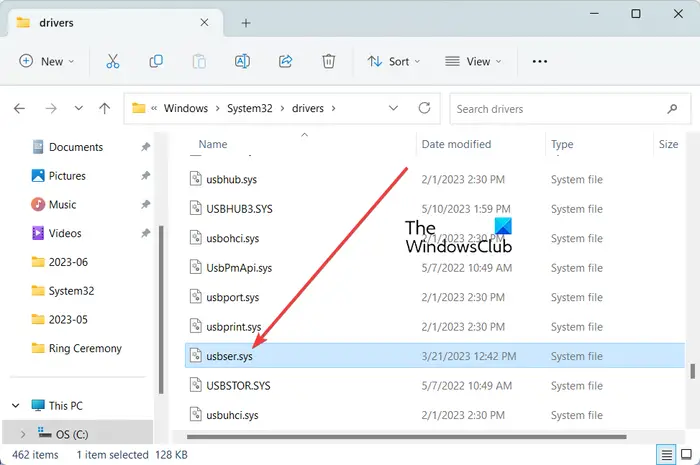
من الموقع أعلاه ، انسخ ملف usbser.sys ملف إلى نفس محرك الأقراص الخارجي الذي استخدمته سابقًا.
بعد ذلك ، قم بتوصيل محرك الأقراص الخارجي بجهاز الكمبيوتر الذي به مشكلات وانسخ كلا الملفين إلى مواقعهما الخاصة. انسخ والصق mdmcpq.inf في C: \ Windows \ INF وملف usbser.sys إلى C: \ Windows \ System32 \ drivers.
يمكنك الآن إعادة توصيل جهازك والتحقق من حل الخطأ.
هناك طريقة أخرى لتثبيت ملف تعريف مفقود لإصلاح هذا الخطأ وهي كما يلي:
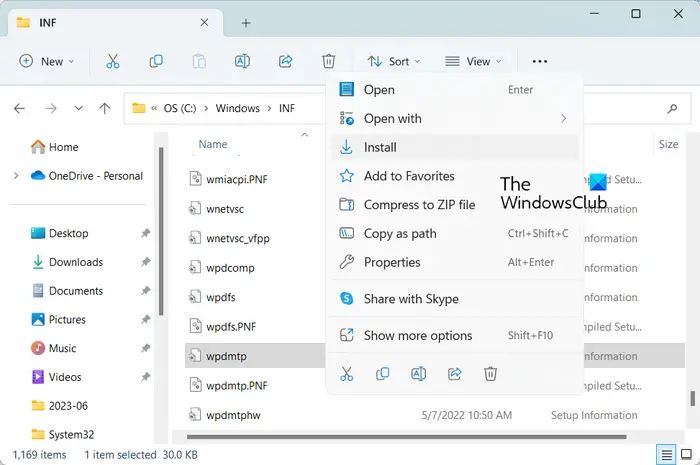
أولاً ، افصل جهاز USB وانتقل إلى ملف ج: \ Windows \ INF الموقع في مستكشف الملفات الخاص بك. الآن ، انقر بزر الماوس الأيمن فوق ملف wpdmtp.inf ملف واختر ملف ثَبَّتَ خيار من قائمة السياق التي ظهرت. بعد ذلك ، انتظر حتى تنتهي العملية. بمجرد الانتهاء من ذلك ، أعد توصيل جهازك وتحقق مما إذا كان ملف قسم تثبيت الخدمة في ملف المعلومات INF هذا غير صالح تم إصلاح الخطأ أم لا.
يقرأ : ملف INF الذي حددته لا يدعم طريقة التثبيت هذه
4] استخدم أداة تحديث برنامج تشغيل من جهة خارجية لتحديث برنامج التشغيل الخاص بك تلقائيًا
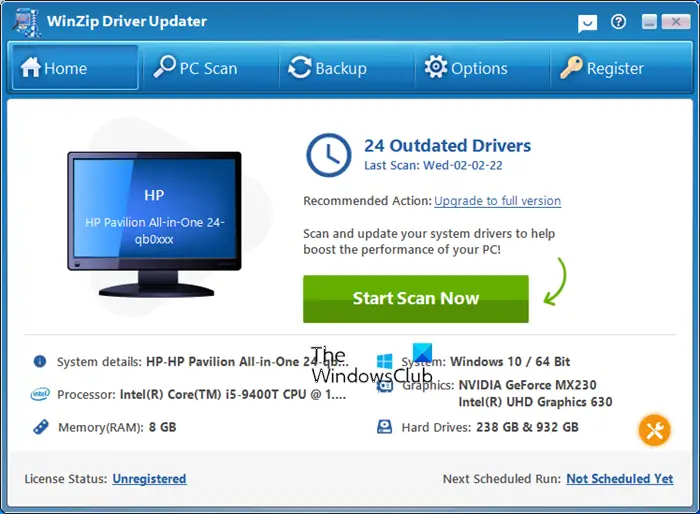
تتمثل الطريقة التالية لإصلاح هذا الخطأ في تحديث برامج تشغيل الأجهزة تلقائيًا باستخدام جهة خارجية برنامج تحديث برنامج التشغيل . هناك الكثير من هذه البرامج التي تكتشف تلقائيًا برامج التشغيل القديمة على نظامك وتقوم بتحديثها. يمكنك المحاولة WinZip Driver Updater إذا كنت تريد واحدة مجانية.
قراءات مفيدة:
- الأداة المساعدة لتحديث برنامج تشغيل Intel يمكن أن تساعدك في تثبيت أو تحديث برامج تشغيل Intel
- تحديث برامج تشغيل AMD مع برنامج AMD Driver Autodetect
- قم بتنزيل برامج تشغيل Dell باستخدام ملفات أداة Dell Update .
آمل أن يساعد هذا.
اقرأ الآن: خطأ 38 ، لا يمكن لـ Windows تحميل برنامج تشغيل الجهاز لهذا الجهاز .















